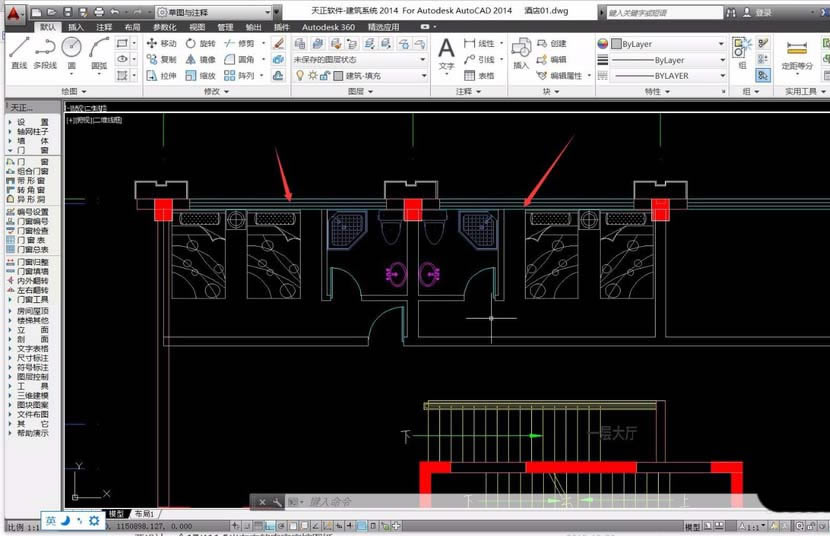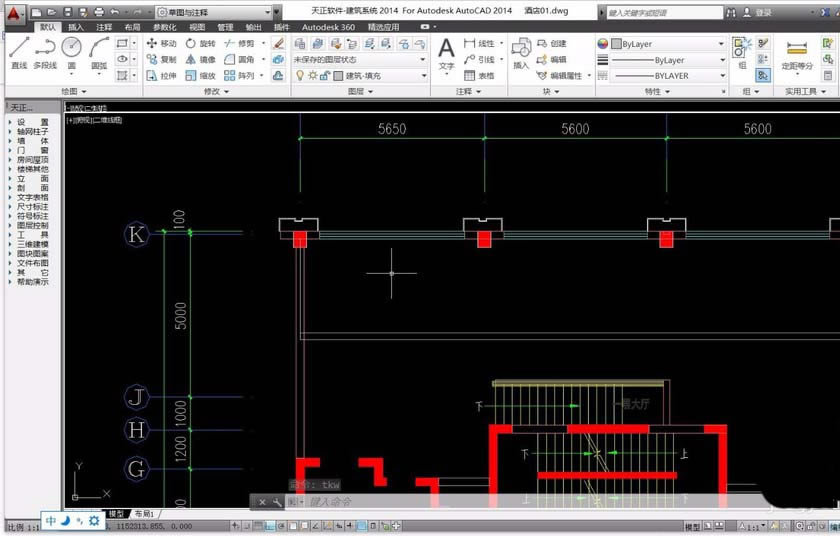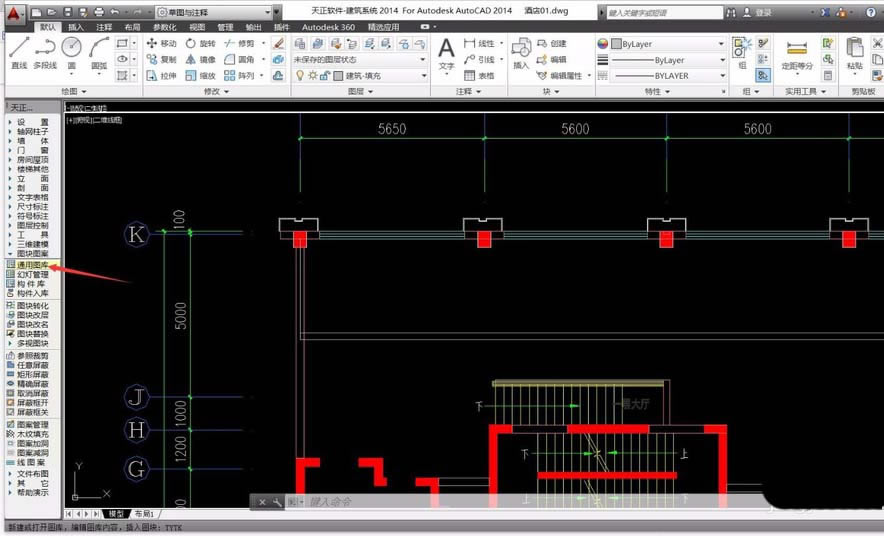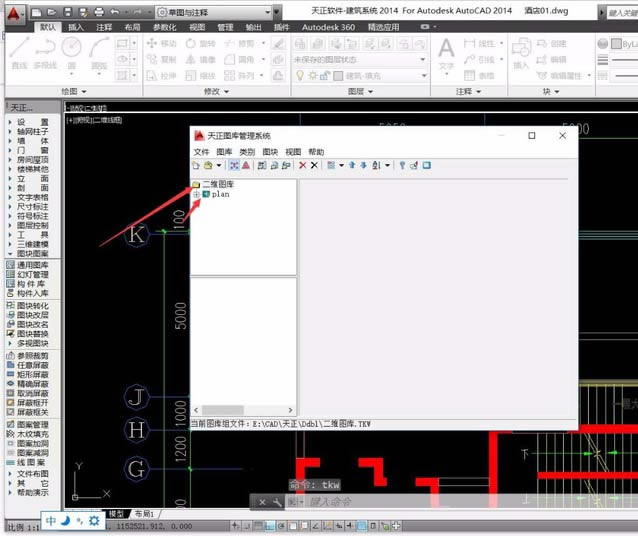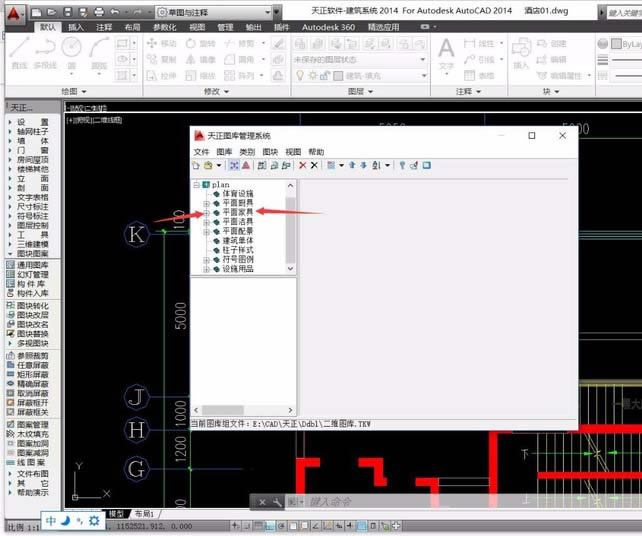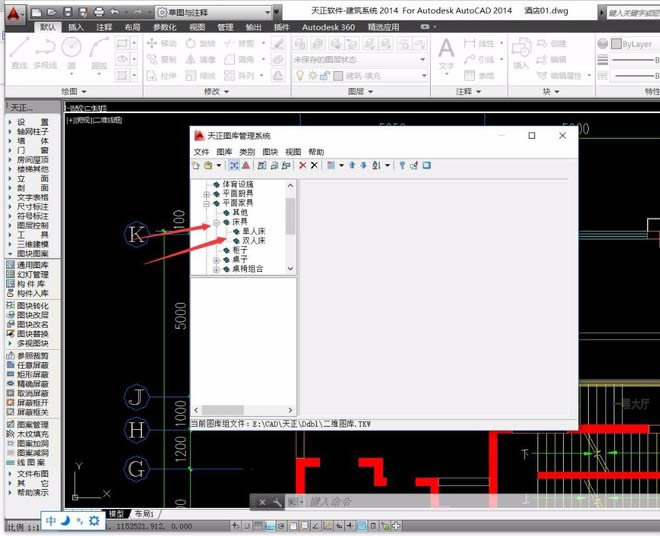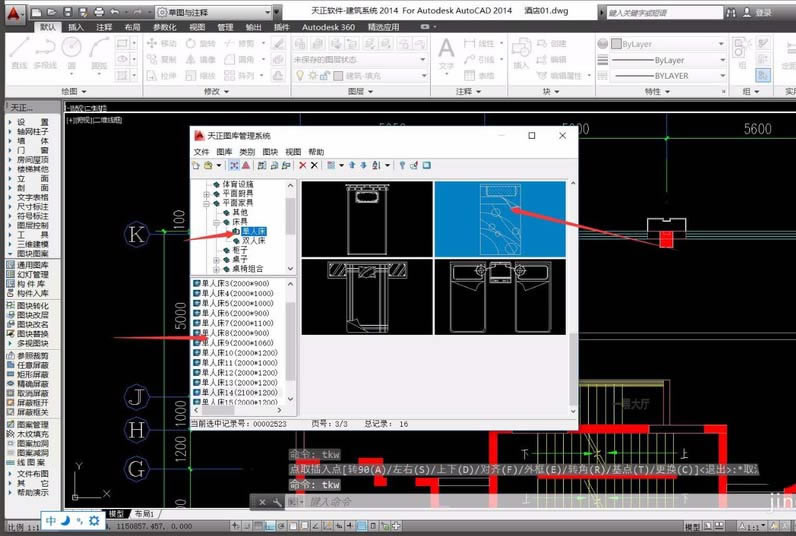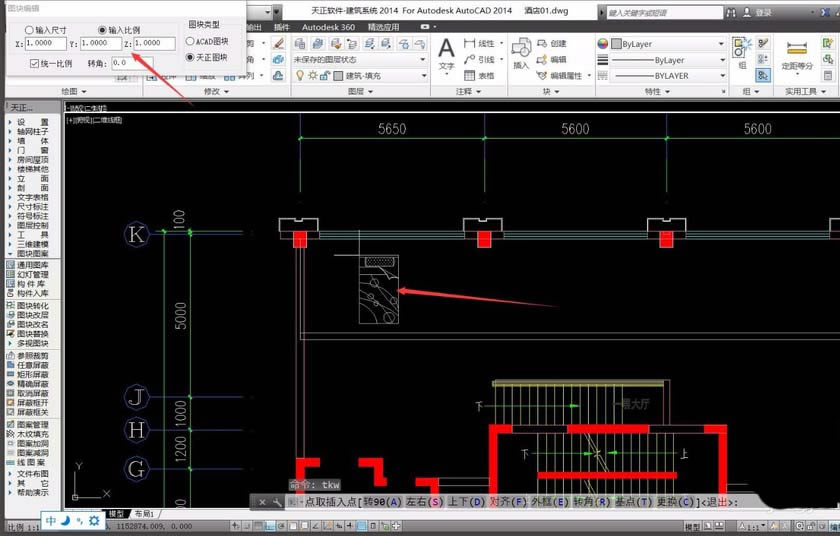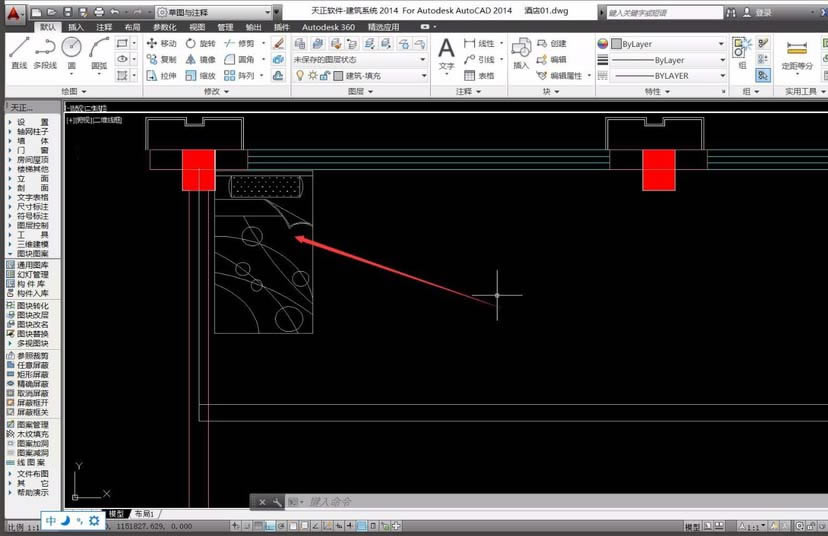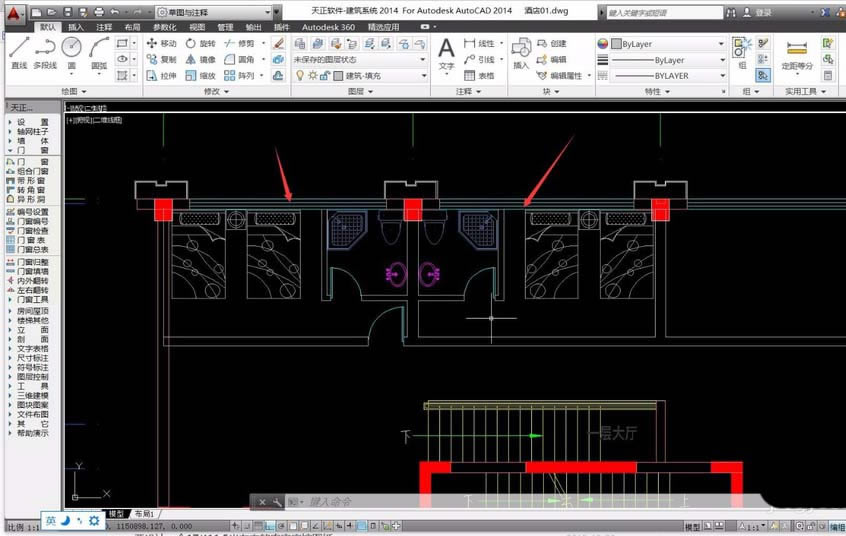cad平面圖添加家具的圖文步驟_裝機軟件
發表時間:2023-06-02 來源:本站整理相關軟件相關文章人氣:
[摘要]軟件大小: 16.6MB 軟件版本: 5.7.1.50 軟件類型:yesky標簽: 各位平時可能會用到cad,不過大家知道cad平面圖添加家具的操作步驟嗎?下面小編就給大家分享cad平面圖添加家具...
-
- 軟件大小: 16.6MB
- 軟件版本: 5.7.1.50
- 軟件類型:
各位平時可能會用到cad,不過大家知道cad平面圖添加家具的操作步驟嗎?下面小編就給大家分享cad平面圖添加家具的教程,希望會對你有所幫助。
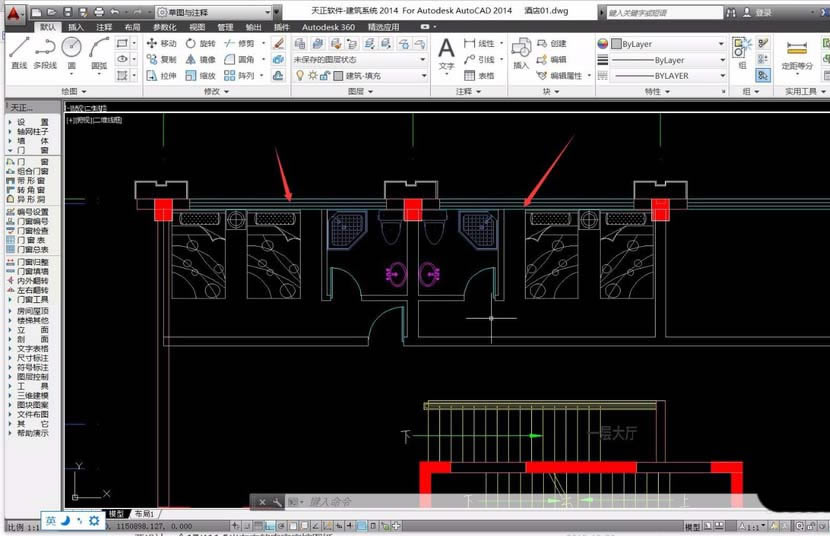
1、首先,我們開啟AUTOCAD繪圖軟件,使用AUTOCAD開啟我們需要進行家具添加的圖紙,使用鼠標的滑輪擴大圖紙,調整圖紙到合適的位置,方便我們進行家具的繪制。
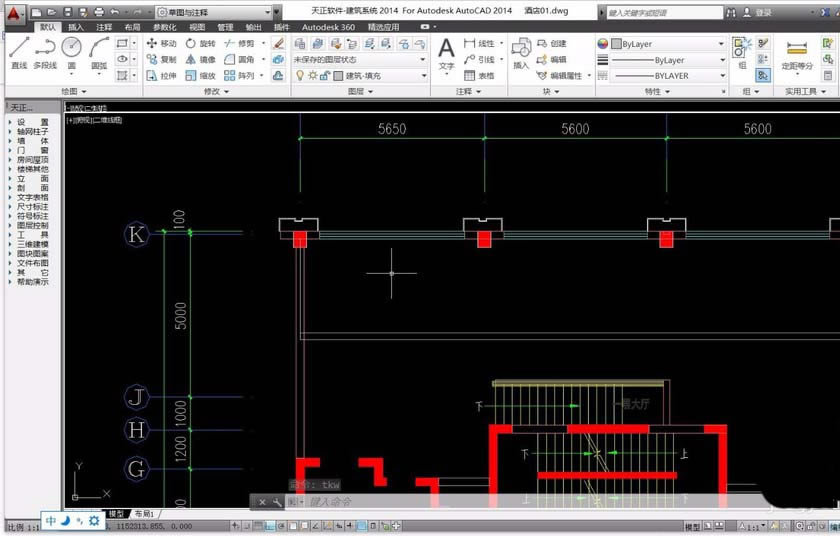
2、在AUTOCAD中并沒有直接的家具添加命令,我們需要在天正繪圖左側的工具欄中選擇“圖塊圖案”,在彈出的次菜單中,選擇“通用圖庫”進入系統預設圖庫。
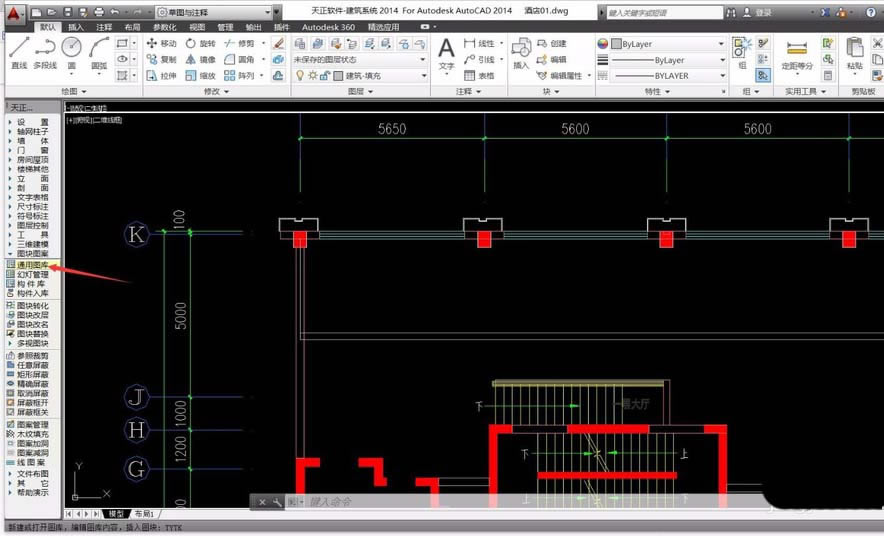
3、確定“通用圖庫”命令后,會自動彈出圖庫窗口,我們在彈出的窗口中,選擇“二維圖庫”,確定后,會彈出此文件夾,雙擊打開。
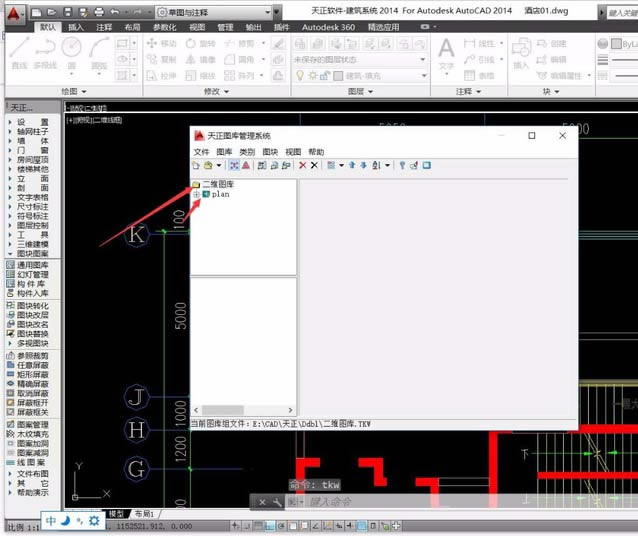
4、可以看到,出現了一系列的菜單選項,其中包含各種平面家具潔具,以及建筑的配景等,我們點擊“平面家具”,進入到預設的平面家具圖形列表中。
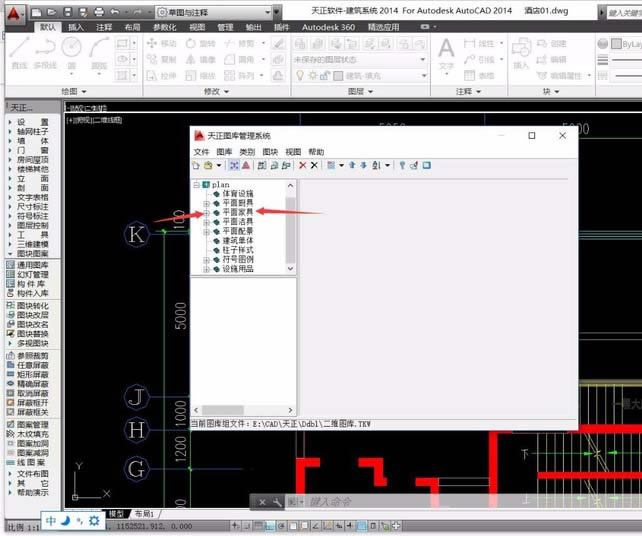
5、點開“平面家具”菜單后,系統會彈出一系列的家兔預設圖紙圖形,我們可以選擇我們需要的家具類型進行點擊選擇,我們以家具床為例,點擊確定床的類型。
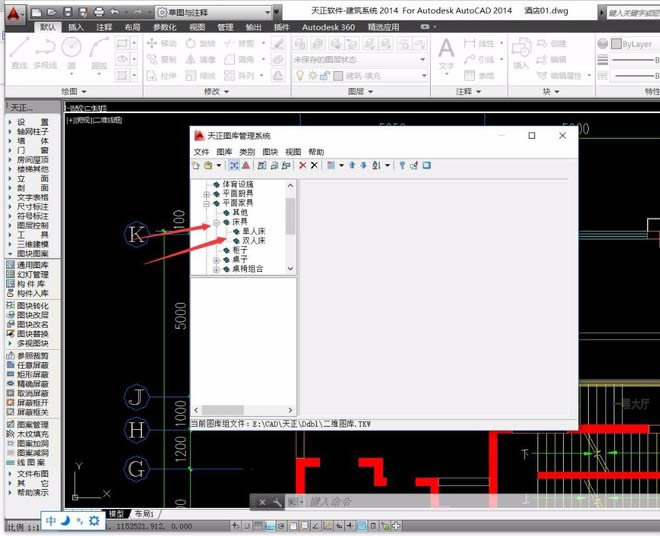
6、確定家具的類型之后,在窗口的右側會出現系統擁有的各類圖形,我們可以瀏覽各種不同的圖案,來選擇我們需要的家具類型,雙擊即可進行確定。
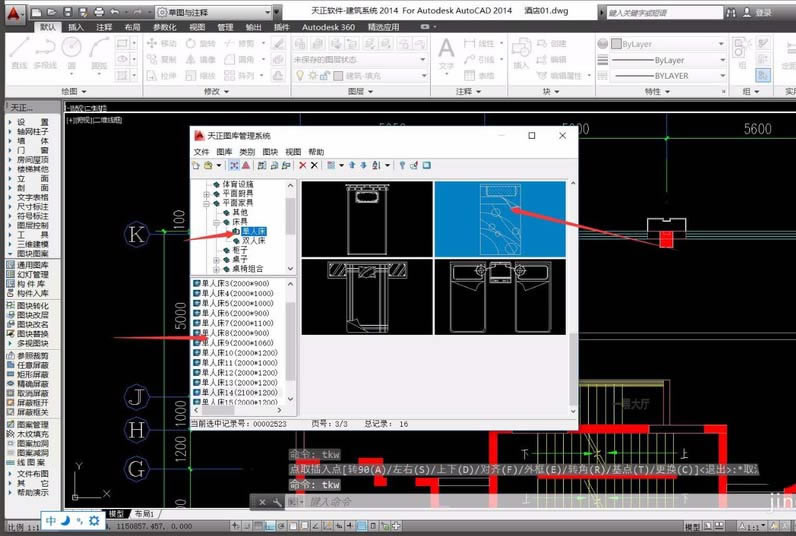
7、確定我們需要的家具類型后,即可進行家具的放置,在AUTOCAD的繪圖頁面的左上角,可以對家具的具體屬性信息進行設置,家具會隨鼠標進行移動。
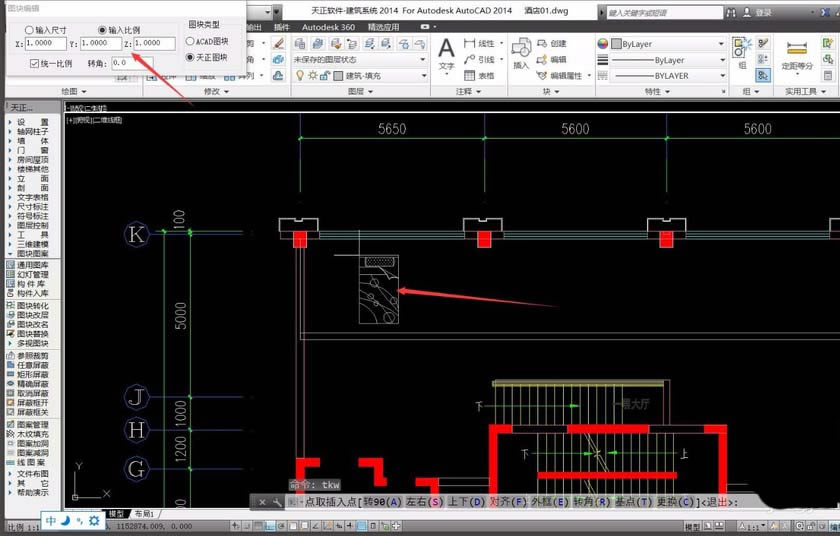
8、調整家具尺寸后,將鼠標移動到合適的位置,單擊鼠標左鍵即可確定家具的放置,將家具放置到合適的位置,這樣我們就完成了家具的放置。
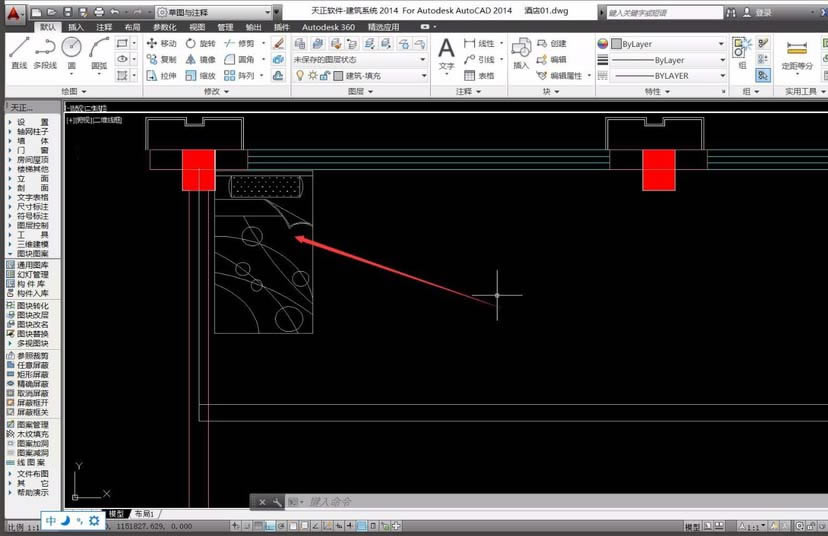
9、如果我們需要多次放置,我們可以按下空格鍵,進行命令的延續,即可繼續放置相同的家具,但是如果需要其他家具添加,就需要重新進入家具的選擇窗口。

10、這樣我們就完成了AUTOCAD的家具添加,后續繪圖時,在房間相同的情況下,我們可以直接進行大范圍的復制操作,將家具整體進行復制粘貼,從而節約大量的時間和操作。
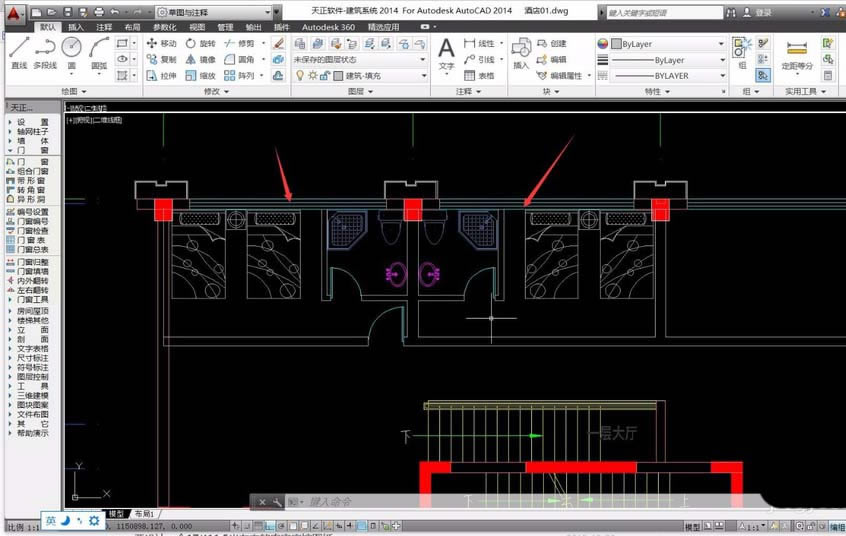
上面就是小編帶來的cad平面圖添加家具的圖文步驟,大家都學會了嗎?
裝機軟件,全自動在線安裝過程,無需電腦技術,小白在家也可自己完成安裝,純凈穩定,裝機必備之選!